Cockpit es un software de gestión remota gratuito y de código abierto patrocinado por Red Hat. Proporciona una interfaz basada en web para administrar y monitorear un servidor basado en Linux a través de un navegador web. Se ejecuta en varios sistemas operativos, incluidos Debian, Ubuntu, CentOS, Fedora, RHEL y Arch Linux. Con Cockpit, puede realizar tareas de administración del servidor de forma remota, como administrar servicios, crear cuentas de usuario, monitorear el sistema, configurar redes, inspeccionar registros, actualizar el sistema, administrar el firewall, la administración de dominios, configurar OpenVPN y mucho más. También es compatible con el clúster de Kubernetes y Openshift. Cockpit también proporciona gráficos y formularios fáciles de usar para medir el rendimiento del sistema y realizar cambios en sus sistemas.
En este tutorial, explicaremos cómo instalar Cockpit en Debian 10.
Requisitos
- Un nuevo VPS Debian 10 de 64 bits en la plataforma en la nube Atlantic.Net
- Una contraseña de root configurada en su servidor
Paso 1:crear un servidor en la nube de Atlantic.Net
Primero, inicie sesión en su servidor en la nube de Atlantic.Net. Cree un nuevo servidor, eligiendo Debian 10 como sistema operativo con al menos 2 GB de RAM. Conéctese a su servidor en la nube a través de SSH e inicie sesión con las credenciales resaltadas en la parte superior de la página.
Una vez que haya iniciado sesión en su servidor Debian 10, ejecute el siguiente comando para actualizar su sistema base con los últimos paquetes disponibles.
apt-get update -y
Paso 2:instalar la cabina
apt-get install cockpit -y
Una vez que Cockpit esté instalado, inicie el servicio de Cockpit y habilítelo para que se inicie al reiniciar el sistema con el siguiente comando:
systemctl start cockpit systemctl enable cockpit You can also verify the status of Cockpit with the following command: systemctl status cockpit
Deberías obtener el siguiente resultado:
● cockpit.service - Cockpit Web Service Loaded: loaded (/lib/systemd/system/cockpit.service; static; vendor preset: enabled) Active: active (running) since Tue 2020-07-28 05:57:44 UTC; 3s ago Docs: man:cockpit-ws(8) Process: 30466 ExecStartPre=/usr/sbin/remotectl certificate --ensure --user=root --group=cockpit-ws --selinux-type= (code=exited, status=0/SU Main PID: 30469 (cockpit-ws) Tasks: 2 (limit: 2359) Memory: 2.2M CGroup: /system.slice/cockpit.service └─30469 /usr/lib/cockpit/cockpit-ws Jul 28 05:57:44 debian10 systemd[1]: Starting Cockpit Web Service... Jul 28 05:57:44 debian10 remotectl[30466]: Generating temporary certificate using: sscg --quiet --lifetime 3650 --key-strength 2048 --cert-key- Jul 28 05:57:44 debian10 remotectl[30466]: Error generating temporary dummy cert using sscg, falling back to openssl Jul 28 05:57:44 debian10 remotectl[30466]: Generating temporary certificate using: openssl req -x509 -days 36500 -newkey rsa:2048 -keyout /etc/ Jul 28 05:57:44 debian10 systemd[1]: Started Cockpit Web Service. Jul 28 05:57:44 debian10 cockpit-ws[30469]: Using certificate: /etc/cockpit/ws-certs.d/0-self-signed.cert
Paso 3:acceda a la interfaz web de Cockpit
En este punto, Cockpit está instalado y escuchando en el puerto 9090. Puede verificar el puerto de escucha con el siguiente comando:
apt install net-tools -y netstat -tunelp | grep 9090 You should see the following output: tcp6 0 0 :::9090 :::* LISTEN 0 192987 1/init
Ahora, abra su navegador web y acceda a la interfaz de usuario web de Cockpit utilizando la URL https://your-server-ip:9090. Será redirigido a la interfaz web de Cockpit como se muestra a continuación:
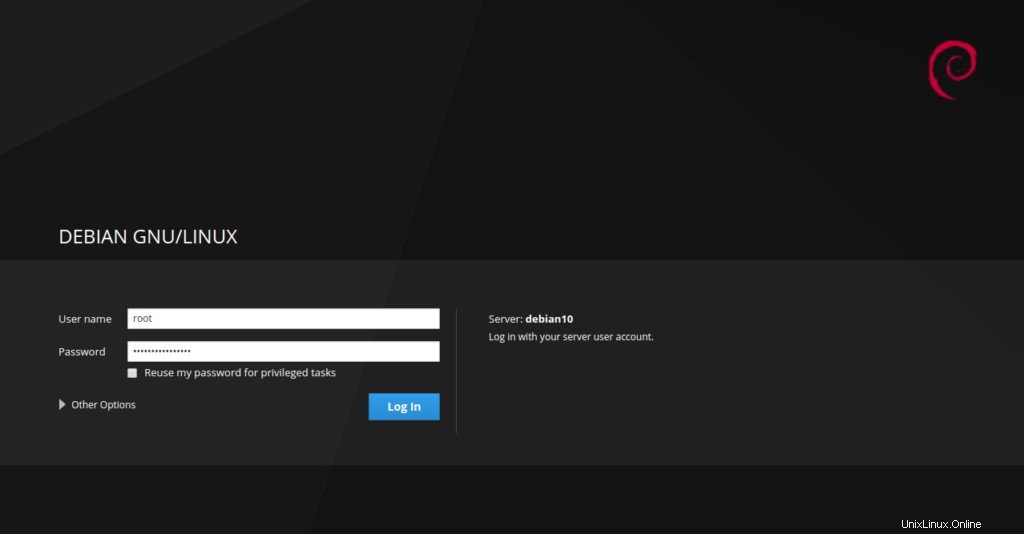
Proporcione su nombre de usuario y contraseña raíz del sistema y haga clic en Iniciar sesión en botón. Debería ver el panel de control de Cockpit en la siguiente pantalla:
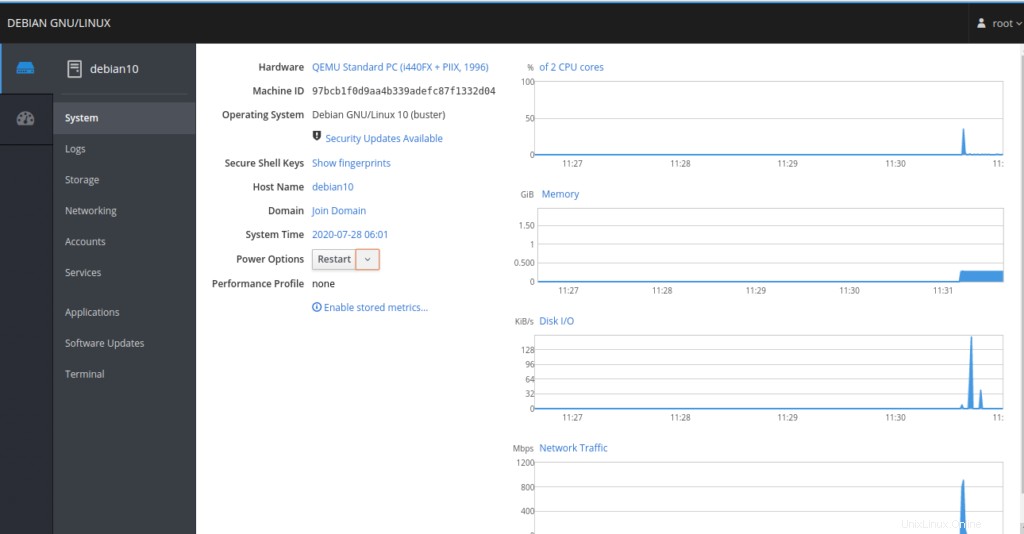
En la pantalla anterior, debería ver el resumen de la información de su sistema y los gráficos de rendimiento de CPU, memoria, E/S de disco y tráfico de red.
Paso 4:cómo usar Cockpit
En esta sección, le mostraremos cómo usar la interfaz web de Cockpit.
En el panel izquierdo, debería ver muchas opciones útiles.
En el panel izquierdo, haga clic en Registros menú. Debería ver la página de registros que permite la inspección de registros.
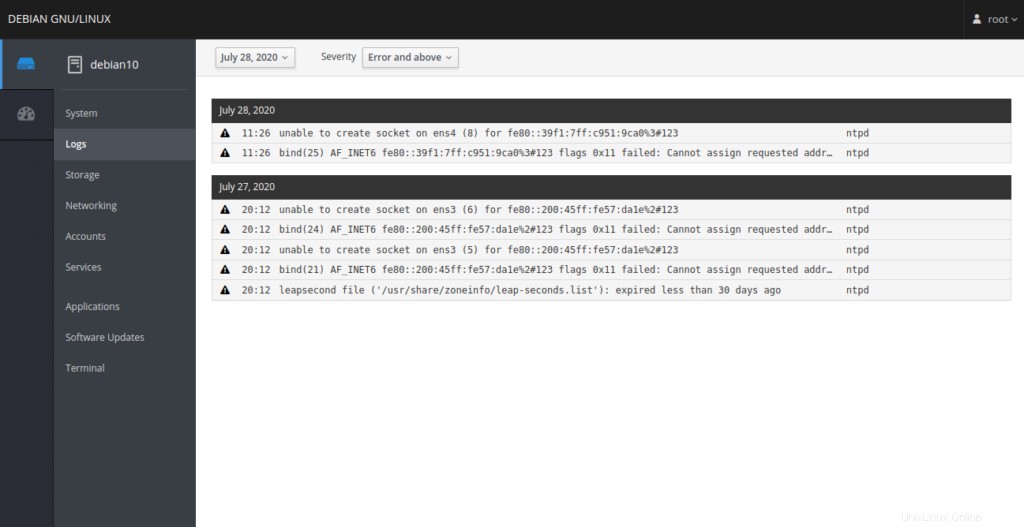
El almacenamiento El menú proporciona un resumen del disco del sistema, la partición y el sistema de archivos como se muestra a continuación:
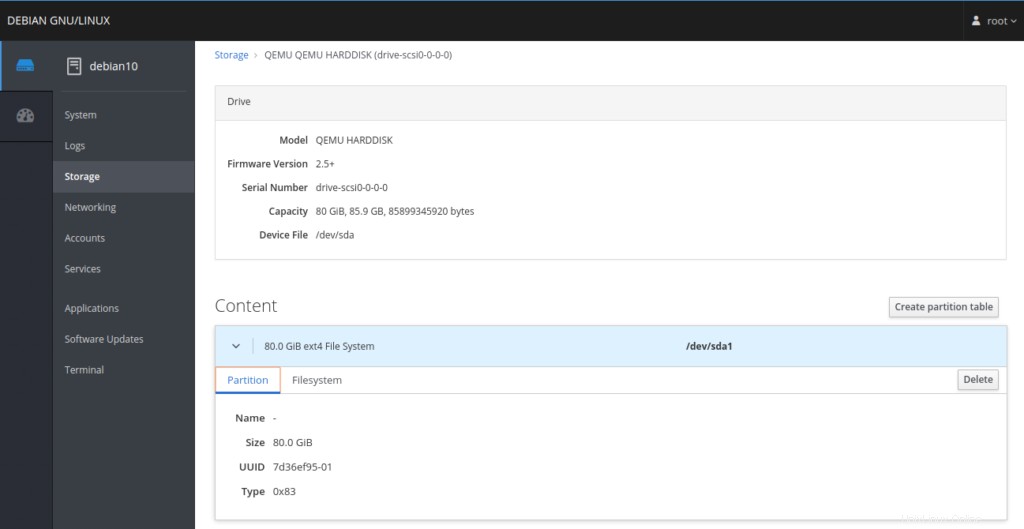
Las redes El menú proporciona interfaz de red, dirección IP e información de tráfico. También puede agregar Bond, Bridge y VLAN usando este menú.
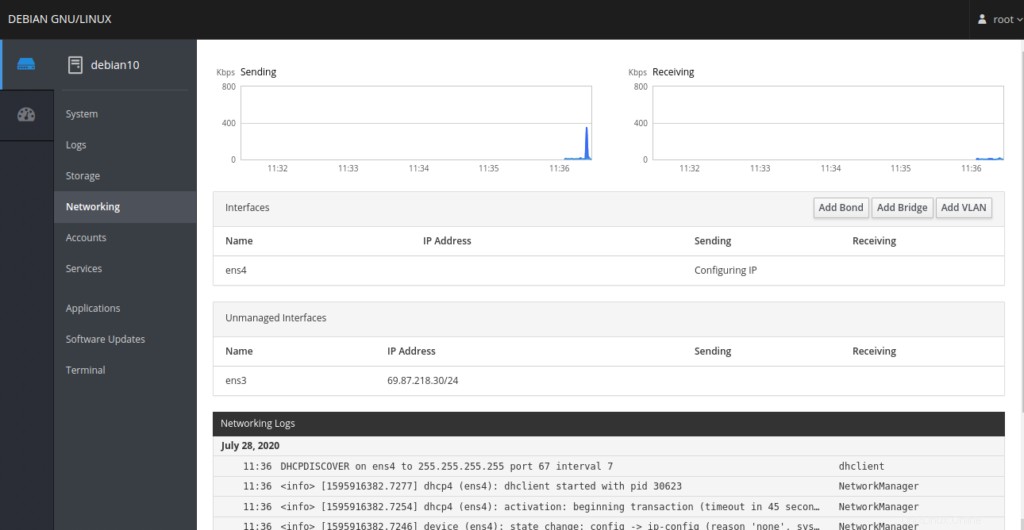
Con los Servicios En el menú, puede ver las páginas Destinos, Servicios del sistema, Enchufes, Temporizadores y Rutas. También puede administrar los servicios del sistema usando este menú.
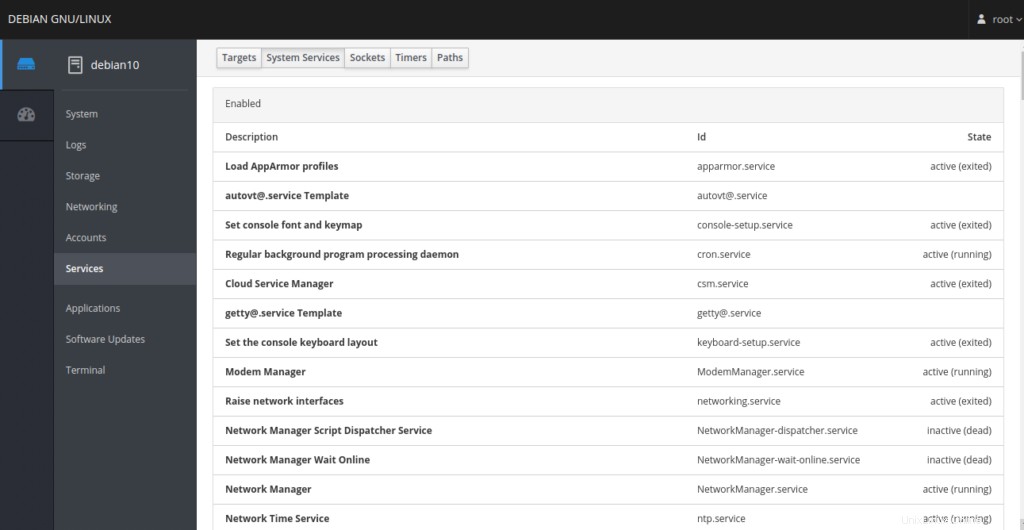
La Terminal El menú proporciona una interfaz de línea de comandos para ejecutar comandos en su sistema.
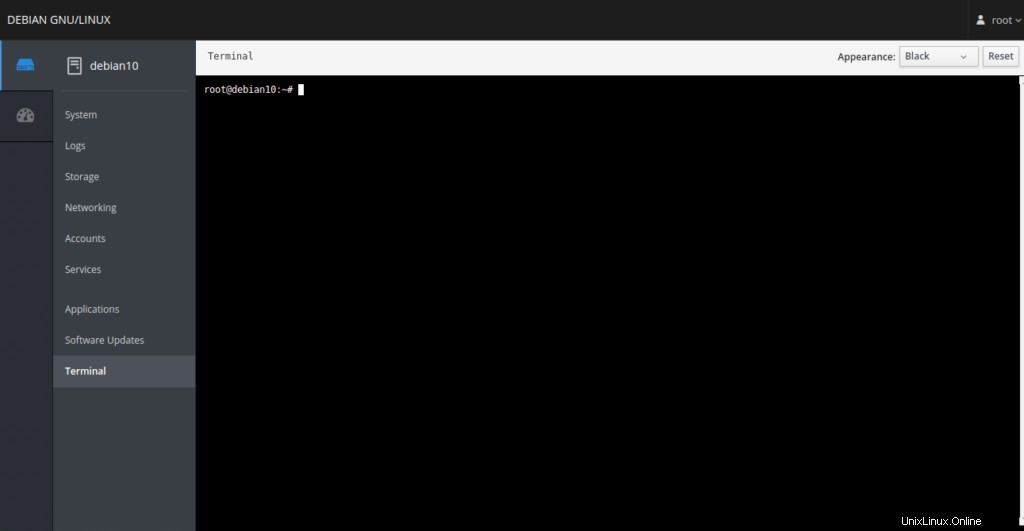
Conclusión
En esta guía, aprendiste a instalar y usar Cockpit en Debian 10. Esta herramienta es muy útil para los principiantes de Linux que no conocen la línea de comandos y te ayuda a controlar un servidor Linux a través de una interfaz web. ¡Comience a usar Cockpit en su servidor Linux en VPS Hosting de Atlantic.Net!